
Tutorial Nero 6

Requisitos Generales del Programa:
- Microsoft® Windows 95B, NT4, 98, 98SE, ME, 2000, XP
- Intel® Pentium III 300Mhz (mínimo), 500 Mhz para reproducir DVD, 800Mhz (para capturar al disco duro), 1,6Ghz (para capturar al DVD)
- 64 MB RAM, 128MB RAM
- 500MB de espacio en HD, 4,8 GB de espacio en el HD (para imágenes DVD)
- Grabadora CD y/o Grabadora DVD
- Compatible con tarjeta de sonido
Instalación:
Instalar el software bajo Windows NT 4.0, Windows 2000 o Windows XP.
1. Cerrar todos los programas de Windows incluso el anti-virus para mejor funcionamiento de la instalación.
2. Insertar el CD del Nero 6 en la unidad de CD/DVD. ( El programa no se inicia automático, tienes que ir al directorio donde se encuentra el CD y doble clic sobre Setup.exe.
3. Al aparecer la instalación lo demás es muy fácil, primero tienes que leer bien la licencia, pincha en acepto, luego tienes que rellenar los campos "Nombre de Usuario", "Organización" y tu "Número de Serie".
4. Una vez hecho esto el programa se instalará en tu disco duro.
5. Pulsa Finalizar y reinicia el ordenador para que la nueva configuración haga efecto.
NERO BURNING ROM:
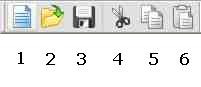 |
|
 |
|
 |
|
|
 |
| 14 Y 15 Elige la grabadora CD/DVD que quieras usar. |
GRABAR CD/DVD ISO:
Lo primero de todo es seleccionar el grabador con el que quemaremos la iso, iremos a "Elegir un grabador" (sale en la imagen Nº 14/15).
Vamos a "crear una nueva compilación" (sale en la imagen nº 1). En la ventana de la parte superior de la izquierda elegimos CD o DVD (depende de que iso queremos meterla, CD 700mb, DVD 4,7Gb). Y elegimos CD-ROM/DVD-ROM (ISO).
Ahora vamos a la pestaña "Etiqueta" donde podremos poner el nombre del CD o DVD.
En la pestaña "Grabar" seleccionamos Grabar y la velocidad a la que grabaremos. Lo demás lo dejaremos como está.
Pulsaremos sobre "Nuevo" y nos saldrá dos exploradores, uno a la izquierda y otro a la derecha, pues bien, el de la izquierda es lo que introduciremos en nuestra iso y el de la derecha es nuestro disco duro.
Para meter los archivos que queramos al CD/DVD solo hay que arrastrar los archivos del disco duro (explorador de la derecha), a la iso (explorador de la izquierda).
Una vez tengamos la iso a nuestro gusto, pulsaremos el botón "Grabar la compilación actual" (sale en la imagen nº 9).
COPIA DE CD/DVD:
Lo primero de todo es seleccionar el grabador con el que quemaremos la copia, iremos a "Elegir un grabador" (sale en la imagen Nº 14/15).
Vamos a "crear una nueva compilación" (sale en la imagen nº 1). En la ventana de la parte superior de la izquierda elegimos CD o DVD.
Después elegimos "Copia de CD/DVD.
Luego en la pestaña Grabar elegimos la velocidad en la que grabaremos la copia y le damos a "Copiar".
VIDEO DVD/CD VIDEO:
Lo primero de todo es seleccionar el grabador con el que quemaremos la copia, iremos a "Elegir un grabador" (sale en la imagen Nº 14/15).
Vamos a "crear una nueva compilación" (sale en la imagen nº 1). En la ventana de la parte superior de la izquierda elegimos CD o DVD.
Después elegimos VIDEO DVD/CD VIDEO.
Luego en la pestaña Grabar elegimos la velocidad en la que queramos grabarla y le damos a "Nuevo".
Te saldrán dos carpetas en las que pone AUDIO_TS y VIDEO_TS, pues bien, metes todos los vobs del video que hayas creado en la carpeta VIDEO_TS y nada en la de AUDIO_TS.
Finalmente le das a Grabar "Grabar la compilación actual" (sale en la imagen nº 9).
Con CD VIDEO lo mismo pero son distintas carpetas a las que hay que meter otras extensiones.
DVD-ROM/CD-ROM ARRANQUE:
Lo primero de todo es seleccionar el grabador con el que quemaremos la copia, iremos a "Elegir un grabador" (sale en la imagen Nº 14/15).
Vamos a "crear una nueva compilación" (sale en la imagen nº 1). En la ventana de la parte superior de la izquierda elegimos CD o DVD.
Después elegimos DVD-ROM/CD-ROM ARRANQUE.
Hay que insertar un disquete
Luego en la pestaña Grabar elegimos la velocidad en la que queramos grabarla y le damos a "Nuevo".
Insertamos lo que queremos meter y finalmente le das a Grabar "Grabar la compilación actual" (sale en la imagen nº 9).
NERO EXPRESS:
Para la gente que no se quiera comer la cabeza se encuentra el Nero Express 6 que es mucho más fácil de manejar. Recomendado para la gente que no sabe mucho del tema, con esto solo pulsas dos clicks y ya te está grabando lo que quieres.
Eliges la grabadora que usaras en el proceso y después que deseas grabar.

Esto es lo que se encuentra en CD y DVD.
CD:
DATOS: Disco de datos, Disco de datos de arranque
MÚSICA: CD de audio, CD de audio y datos, Disco Mp3, Disco WMA
VÍDEOS/IMÁGENES: CD de vídeo, CD de supervídeo, miniDVD
COPIAR TODO EL DISCO
IMAGEN DE DISCO O PROYECTO GUARDADO
DVD:
DATOS: Disco de datos, Disco de datos de arranque
MÚSICA: Disco Mp3, Disco WMA
ARCHIVOS DE DVD Y VÍDEO
COPIAR TODO EL DISCO
IMAGEN DE DISCO O PROYECTO GUARDADO
Si le das a la opción de abajo "Más<<" podrás configurar, guardar pistas, borrar disco, información de disco o el Cover Designer (Sirve para realizar portadas para tu disco).
NERO STARTSMART:

Una nueva utilidad que viene incluido en el Nero 6 es el "Nero StartSmart" con este programa manejas todo lo que incluye el Nero con una gran facilidad y una excelente Interface.
Tendrás un acceso directo a las aplicaciones: Nero Burning ROM, Nero Express, Nero Cover Designer, Nero Waver Editor, Nero SoundTrax, Nero imageDrive y Nero Toolkit (donde se encuentra Nero CD-DVD Speed, Nero DriveSpeed, Nero InfoTool.
A la derecha podrás elegir DVD o CD (lo que vayas a grabar) y las opciones del Nero Express.
En la parte inferior de abajo, salen 3 botones; el primero es para alternar el modo a estándar o experto; el segundo la configuración, podrás cambiarle el idioma o otras opciones como iniciar el Nero StartSmart automáticamente; y el tercer botón que es para salir del programa.
RECOPILADO POR JOMAGU'04 EN INTERNET